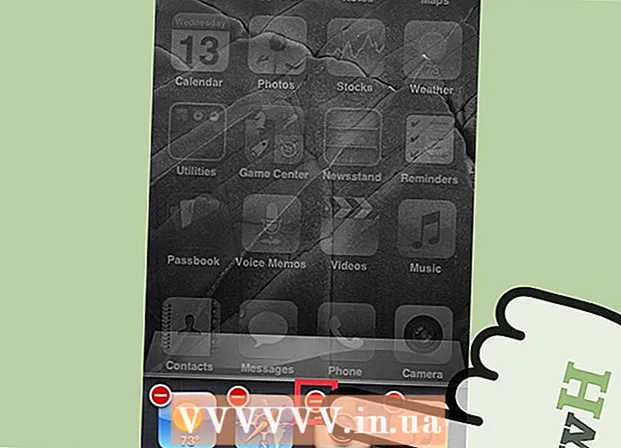作者:
Eric Farmer
创建日期:
6 行进 2021
更新日期:
1 七月 2024

内容
通过将电视连接到计算机,您可以将图像从计算机直接传输到电视屏幕。您将能够在大屏幕上观看下载的电影、浏览网站等。您只需要使用 HDMI 电缆连接两个设备。
脚步
第 1 部分(共 2 部分):寻找合适的电缆
 1 检查端口大小。 如果您打算连接笔记本电脑,请检查您拥有哪个端口 - 常规、迷你或微型 HDMI。
1 检查端口大小。 如果您打算连接笔记本电脑,请检查您拥有哪个端口 - 常规、迷你或微型 HDMI。  2 测量电视和电脑之间的距离。 需要测量一下电视口到电脑口的距离,最好不要太远。通过制造公差来估计所需的电缆长度。
2 测量电视和电脑之间的距离。 需要测量一下电视口到电脑口的距离,最好不要太远。通过制造公差来估计所需的电缆长度。  3 购买 HDMI 电缆。 您可以从最近的电子商店购买电缆,或在网上搜索并从 eBay 和亚马逊等在线零售商处购买。
3 购买 HDMI 电缆。 您可以从最近的电子商店购买电缆,或在网上搜索并从 eBay 和亚马逊等在线零售商处购买。 - 不要被愚弄,不要购买昂贵的 HDMI 电缆。一般来说,HDMI 电缆要么工作正常,要么根本无法工作。更昂贵的电缆不会以任何方式改善屏幕图像。
- 采用高速电缆,但可以牺牲数据传输能力。
- 没有 HDMI 1.4 电缆,3D、120 和 240Hz 或音频回传通道 (ARC) 传输不需要特殊电缆——或者,准确地说,普通的 HDMI 电缆可以完成上述所有工作。...
第 2 部分(共 2 部分):将计算机连接到电视
 1 将电缆连接到电视。 请注意端口(其编号)的签名方式,这在您设置连接时会派上用场。
1 将电缆连接到电视。 请注意端口(其编号)的签名方式,这在您设置连接时会派上用场。  2 将另一端连接到您的计算机。 在系统单元中,连接连接器通常位于背面板上。
2 将另一端连接到您的计算机。 在系统单元中,连接连接器通常位于背面板上。  3 选择电视上的视频源。 在电视遥控器或电视本身上,找到切换视频信号源的按钮,例如“视频 1/2”或“PC”或“输入”。这将允许您将电视切换到计算机输出。
3 选择电视上的视频源。 在电视遥控器或电视本身上,找到切换视频信号源的按钮,例如“视频 1/2”或“PC”或“输入”。这将允许您将电视切换到计算机输出。 - 有时,将计算机连接到电视后,电视会自动识别连接并将计算机中的图像显示到屏幕上。但是,在大多数情况下,屏幕将是空白的,直到选择了正确的信号源。进入下一步。
- 这是您连接的 HDMI 端口号可能派上用场的地方。例如,如果您的电视有 4 个输入,并且您连接到数字 3,请按输入按钮,直到选择输入 3。
 4 转到计算机的开始菜单。 通常,开始菜单按钮位于屏幕的左下角。
4 转到计算机的开始菜单。 通常,开始菜单按钮位于屏幕的左下角。  5 选择控制面板。 将打开一个新窗口,其中包含您计算机的各种设置。
5 选择控制面板。 将打开一个新窗口,其中包含您计算机的各种设置。  6 找到标有屏幕的图标并双击它。 在左侧,选择“调整屏幕分辨率”部分。将打开一个窗口,其中包含将图像输出到电视或显示器的设置。您将看到 2 个显示,其中一个被禁用。选择断开连接的监视器,单击“扩展这些屏幕”和“应用”按钮。
6 找到标有屏幕的图标并双击它。 在左侧,选择“调整屏幕分辨率”部分。将打开一个窗口,其中包含将图像输出到电视或显示器的设置。您将看到 2 个显示,其中一个被禁用。选择断开连接的监视器,单击“扩展这些屏幕”和“应用”按钮。 - Windows 桌面应出现在电视屏幕上。有时第一次可能不行,多试几次。如果您仍然无法做到,请检查您是否已将电缆正确连接到两个设备。如果连接仍然无效,则电缆可能有问题。
- 设置电视支持且看起来最佳的分辨率。
提示
- 并非所有笔记本电脑都有 HDMI 端口,但几乎所有现代高清电视都有。
- 如果声音是通过笔记本电脑的扬声器而不是通过电视播放的,请打开控制面板,选择声音,然后从播放设备中选择电视。如果未显示电视,请右键单击窗口中的空白区域,然后选择显示已断开连接的设备。